Spremenite glasnost pogovorov Hangouts v storitvi Google+ in še več z orodjem Hangouts
V našem prejšnja objava, predstavili ste klepetalnice Hangouts v storitvi Google+ in zakaj je to ena najboljših izkušenj z videoklici trenutno v spletu. No, to ne pomeni, da je popoln. Klepetalnice Hangouts trenutno puščajo veliko želenega glede funkcij.
Ena najosnovnejših nalog, ki bi jih želeli opraviti med video klicem, je prilagajanje glasnosti. Vendar takšne funkcije privzeto ne boste našli v pogovorih Hangouts v storitvi Google+. Smešno, kajne? To je zato, ker Hangouts samodejno nadzoruje glasnost, odvisno od vhodne glasnosti mikrofona, hrupa v ozadju itd. Ampak ne bojte se, glasnost je mogoče ročno prilagoditi. V tem članku vam bom pokazal, kako.
Oglas
Kako spremeniti glasnost v pogovorih Hangouts v storitvi Google+
Če potrebujete funkcijo in je ni že iz škatle,
za to obstaja aplikacija kot pravi pregovor. Potrebovali boste aplikacijo za pogovore Hangouts, da boste dosegli, kar želite, imenovano Orodja za pogovor Hangout. Kliknite na njeno povezavo in jo namestite. Prav tako lahko nastavite orodje za klepetalnice Hangout, da se samodejno naloži vsakič, ko začnete pogovor Hangout.Ko je nameščen, boste v levem podoknu okna pogovorov Hangouts opazili njegovo ikono. Kliknite ga in na desni strani boste dobili več nastavitev za nadzor klepetalnice »Hangout«. Kliknite ikono zvočnika, drugega z leve, in lahko spremenite glasnost in celo izklopite ali vklopite zvok z enim klikom.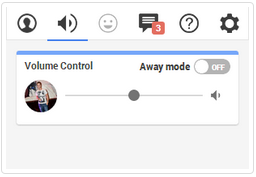
Spodnja tretjina, sledilnik komentarjev in obrazi meme - O moj!

Dodatek Toolbox Hangouts ima tudi druge funkcije. Pasico profesionalnega videza in logotip blagovne znamke lahko postavite na dno videoposnetka, kot je na televiziji. Ta funkcija je čudno imenovana "Spodnja tretjina", zaradi česar ni jasno, kaj počne. Ima tudi »Sledilnik komentarjev«, s katerim lahko spremljate, kdo komentira vašo stran v storitvi Google+ ali celo v YouTubu. Končno ima funkcijo, imenovano Meme Faces, ki prekriva an internetni meme ikono na obrazu. To je eden tistih neumnih, a zabavnih učinkov, zaradi katerih je uporaba klepetalnic Hangouts zabavna.


